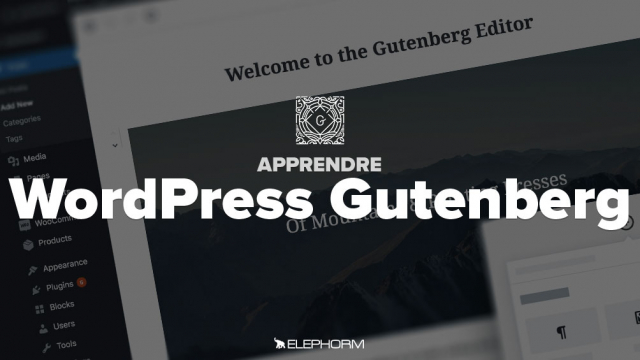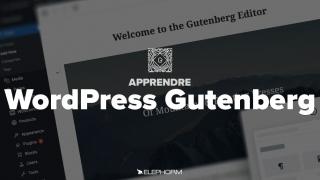Détails de la leçon
Description de la leçon
Dans cette leçon, nous allons apprendre à insérer des blocs sur deux colonnes de manière efficace. Tout d'abord, nous utiliserons la fonction de colonnes par défaut pour disposer du texte à gauche et une image à droite. Ensuite, nous explorerons le bloc 'Média et Texte' qui offre plus de réglages, tels que l'ajout d'une couleur de fond et la possibilité de changer la disposition de l'image et du texte.
Nous découvrirons également comment alterner entre texte et image dans une succession de blocs, et comment intégrer des éléments supplémentaires comme des boutons pour activer les inscriptions. Enfin, nous travaillerons sur la mise en page pour centrer les éléments et optimiser l'aspect visuel des blocs.
Objectifs de cette leçon
Les objectifs de cette vidéo sont de :
1. Montrer comment insérer et gérer des blocs sur deux colonnes.
2. Exploiter les options 'Média et Texte'.
3. Améliorer la présentation visuelle à travers l'utilisation de diverses fonctionnalités.
Prérequis pour cette leçon
Pour suivre cette vidéo, il est nécessaire de connaître les bases de la création de contenu web et d'avoir une bonne compréhension des éléments de mise en page de base comme les images et les colonnes.
Métiers concernés
Les compétences acquises dans cette leçon peuvent être appliquées à plusieurs métiers tels que les web designers, les développeurs front-end et les spécialistes du marketing digital.
Alternatives et ressources
Si vous ne souhaitez pas utiliser les fonctions de mise en page par défaut, des alternatives telles que Elementor ou Divi peuvent être envisagées pour offrir des options de personnalisation avancées.